Kai kuriuose "Android" mobiliuosiuose įrenginiuose Microsoft Defender žiniatinklio apsaugos funkcija gali būti nuolat išjungta. "Microsoft Defender" galite matyti šiuos pranešimus ir naujinimus. Kartais net įjungus žiniatinklio apsaugos funkciją, ji gali būti išjungta vėliau.
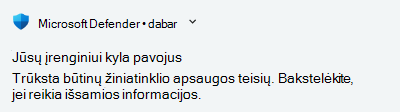
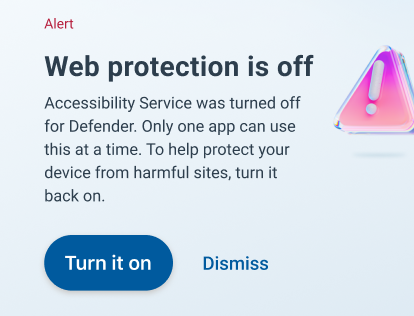
Kodėl taip nutinka
Dauguma mobiliųjų įrenginių turi funkcijų, padedančių taupyti akumuliatoriaus įkrovą. Todėl kai kurios programos, pvz., Microsoft Defender, kurios turi veikti fone, gali būti sustabdytos, kad padėtų taupyti akumuliatoriaus energiją. Kai taip nutinka, "Android" atima programėlės pritaikymo neįgaliesiems teises, kurias turi veikti žiniatinklio apsaugos funkcija. Dėl to žiniatinklio apsauga išjungiama ir gausite pranešimą apie tai. Turėsite rankiniu būdu suteikti programai pritaikymo neįgaliesiems teises, kad vėl įjungtumėte žiniatinklio apsaugą.
Kaip užtikrinti, kad žiniatinklio apsaugos tarnyba liktų įgalinta mano įrenginyje
Norėdami užtikrinti, kad žiniatinklio apsauga išliktų įjungta, išjunkite programėlės akumuliatoriaus optimizavimą ir leiskite veikti fone vykdomai veiklai. Turite modifikuoti įrenginio parametrus ir Microsoft Defender programėlių parametrus, kaip nurodyta toliau.
-
Įrenginio parametrai: Čia pateikiami konkretaus įrenginio veiksmai. Šie veiksmai gali skirtis atsižvelgiant į įrenginio ir operacinės sistemos versiją. Jei jūsų įrenginio nėra sąraše, eikite į sistemos parametrus ir atlikite toliau nurodytus veiksmus.
-
Įsitikinkite, kad akumuliatoriaus optimizavimas (kai kuriuose įrenginiuose dar vadinamas adaptyviąja baterija) yra išjungtas. Gali nepavykti pašalinti kai kurių programėlių akumuliatoriaus optimizavimo. Microsoft Defender turėtų būti įtraukti į išimčių sąrašą. Tai leis neapriboti akumuliatoriaus naudojimo sargyboje.
-
Įgalinti foninę Microsoft Defender veiklą. Ieškokite šio parametro įrenginio parametrų dalyje Programėlės informacija arba Akumuliatorius.
-
Įsitikinkite, kad programų veikla gali veikti, net jei nenaudojama Microsoft Defender programa. Ieškokite šio parametro įrenginio parametrų dalyje Programėlės informacija arba Akumuliatorius.
-
-
Microsoft Defender parametrai:Atlikę šiuos veiksmus eikite į Microsoft Defender programą. Bakstelėkite įrenginio apsaugos kortelę (arba žiniatinklio apsaugos įspėjimo kortelę) ir atlikite ekrane nurodytus veiksmus, kad įjungtumėte žiniatinklio apsaugą. Dabar įjungta sargybos žiniatinklio apsauga, kuri jūsų įrenginyje nebus automatiškai išjungta.
Štai vaizdo įrašo pavyzdys, kuriame rodoma, kaip pakeisti įrenginio parametrus:

Konkretaus įrenginio parametrai
Android v13
-
Ilgai paspauskite "" sargybos piktogramą savo įrenginyje ir pasirinkite Programos informacija.
-
Išjunkite Šalinti teises, jei programėlė nenaudojama.
-
Dalyje Programėlės informacija eikite į Programėlės akumuliatoriaus naudojimas ir pasirinkite Neapribotas.
-
-
Atidarykite Parametrai ir eikite į Akumuliatoriaus ir įrenginio priežiūra.
-
Bakstelėkite Akumuliatorius ir pasirinkite Daugiau akumuliatoriaus parametrų. Išjunkite adaptyviąją bateriją.
-
Grįžkite į meniu Akumuliatorius ir bakstelėkite Foninio naudojimo apribojimai. Bus pasiekiami šie parametrai: Nenaudojamų programėlių miego režimas – > Niekada nemiegoti. Įtraukti Microsoft Defender į šį sąrašą.
-
Android v13
-
Ilgai paspauskite "" sargybos piktogramą savo įrenginyje ir pasirinkite Programos informacija.
-
Dalyje Nenaudojamos programėlės išjunkite Pristabdyti veiklą, jei nenaudojama.
-
Bakstelėkite Akumuliatoriaus naudojimas. Perjunkite leisti automatinį paleidimą ir perjungiklį Leisti foninę veiklą.
-
-
Atidarykite parametrus savo įrenginyje ir bakstelėkite Akumuliatorius.
-
Eikite į Daugiau parametrų > Optimizuoti akumuliatoriaus naudojimą. Programėlių sąraše ieškokite Microsoft Defender.s piktogramą ir pasirinkite Ne optimizuoti.
-
Dalyje Parametrai grįžkite į Akumuliatorius ir bakstelėkite Energijos taupymo režimas. Išjunkite energijos taupymo režimą ir "Super" energijos taupymo režimą.
-
-
Jei problemos išlieka, atidarykite Microsoft Defender programėlę. Perbraukite aukštyn, kad peržiūrėtumėte programėlę pagrindinio ekrano dalyje Naujausios programėlės. Pasirinkite vertikalius taškus (⋮) viršutiniame dešiniajame kampe ir užrakinkite programėlę. Spynos piktograma dabar bus įgalinta Microsoft Defender. Jei ją perbrauksite, Microsoft Defender foniniai procesai bus nutraukti.
Android v13
-
Ilgai paspauskite "" sargybos piktogramą savo įrenginyje ir pasirinkite Programos informacija.
-
Išjunkite Pristabdyti veiklą, jei nenaudojama.
-
Grįžkite į taikomosios programos informaciją. Bakstelėkite Programėlės akumuliatoriaus naudojimas ir pasirinkite Neapribotas.
-
-
Atidarykite Parametrai ir pereikite į Akumuliatorius.
-
Bakstelėkite Adaptyvioji nuostatos. Išjunkite adaptyviąją bateriją.
-
Grįžkite į meniu Akumuliatorius. Bakstelėkite Energijos taupymas – > ekstremalią energijos taupymo funkciją. Bakstelėkite Būtinosios programėlės ir pasirinkite Microsoft Defender, kad įtrauktumėte ją į pagrindinių programėlių sąrašą.
-
Android v13
-
Ilgai paspauskite "" sargybos piktogramą savo įrenginyje ir pasirinkite Programos informacija.
-
Išjunkite Pristabdyti veiklą, jei nenaudojama.
-
Dalyje Programėlės informacija bakstelėkite Programėlės akumuliatoriaus naudojimas ir pasirinkite Neapribotas.
-
-
Atidarykite Parametrai ir pereikite į Akumuliatorius.
-
Bakstelėkite Adaptyvusis akumuliatorius. Išjunkite Naudoti adaptyvų akumuliatorių.
-
Grįžkite į meniu Akumuliatorius. Bakstelėkite Energijos taupymas. Išjunkite Naudoti energijos taupymo funkciją.
-
Android v12
-
Ilgai paspauskite "" sargybos piktogramą savo įrenginyje ir pasirinkite Programos informacija.
-
Dalyje Nenaudojamos programėlės išjunkite Šalinti teises ir atlaisvinti vietos.
-
Dalyje Programėlės informacijos meniu bakstelėkite Akumuliatorius ir pasirinkite Neapriboti.
-
-
Atidarykite parametrus savo įrenginyje ir bakstelėkite Akumuliatorius.
-
Bakstelėkite Energijos taupymas ir išjunkite Parinktį Naudoti energijos taupymo funkciją.
-
Grįžkite į meniu Akumuliatorius ir bakstelėkite Foninio energijos vartojimo valdymas. Bus rodomas visų įrenginyje esančių programėlių sąrašas. Bakstelėkite Microsoft Defender ir pasirinkite Neapriboti foninio maitinimo naudojimo.
-
-
Jei problemos išlieka, atidarykite Microsoft Defender programėlę. Perbraukite aukštyn, kad peržiūrėtumėte programėlę pagrindinio ekrano dalyje Naujausios programėlės. Pasirinkite vertikalius taškus (⋮) viršutiniame dešiniajame kampe ir užrakinkite programėlę. Spynos piktograma dabar bus įgalinta Microsoft Defender. Jei ją perbrauksite, Microsoft Defender foniniai procesai nustos veikti.
Android v11
-
Ilgai paspauskite "" sargybos piktogramą savo įrenginyje ir pasirinkite Programos informacija.
-
Įjungti automatinį paleidimą. Bakstelėkite Energijos taupymas ir pasirinkite Jokių apribojimų.
"Android v10" ir naujesnės versijos
-
Atidarykite parametrus savo įrenginyje ir bakstelėkite Akumuliatorius.
-
Įsitikinkite, kad išjungtas energijos taupymo režimas ir ultra energijos taupymo režimas .
-
Bakstelėkite Programų paleidimas ir įsitikinkite, kad išjungtas Microsoft Defender jungiklis. Toliau rodomame ekrane įgalinkite automatinį paleidimą ir paleidimą fone.
-
Atidarykite parametrus savo įrenginyje ir bakstelėkite Akumuliatorius.
-
Bakstelėkite Programos akumuliatoriaus valdymas ir sąraše pasirinkite Microsoft Defender. Perjunkite Leisti foninę veiklą, Leisti priekinio plano veiklą ir Leisti automatinį paleidimą.
-
Grįžkite į meniu Akumuliatorius. Bakstelėkite Energijos taupymo parinktys. Išjungti miego režimo optimizavimą.
-
Grįžkite į meniu Akumuliatorius. Bakstelėkite Efektyvumo režimas ir pasirinkite Nėra efektyvumo gerinimo.
-
Grįžkite į meniu Akumuliatorius. Bakstelėkite Programėlės spartusis fiksavimas ir įsitikinkite, kad Microsoft Defender nėra sparčiojo fiksavimo sąrašo dalis.
-
Įrenginyje atidarykite Parametrai ir pasirinkite Foninių programėlių valdymas.
-
Panaikinkite Microsoft Defender žymėjimą taikomųjų programų sąraše.
-
Jei problemos išlieka, atidarykite Microsoft Defender programėlę. Perbraukite aukštyn, kad peržiūrėtumėte programėlę pagrindinio ekrano dalyje Naujausios programėlės. Pasirinkite vertikalius taškus (⋮) viršutiniame dešiniajame kampe ir užrakinkite programėlę. Spynos piktograma dabar bus įgalinta Microsoft Defender. Jei ją perbrauksite, Microsoft Defender foniniai procesai nustos veikti.










